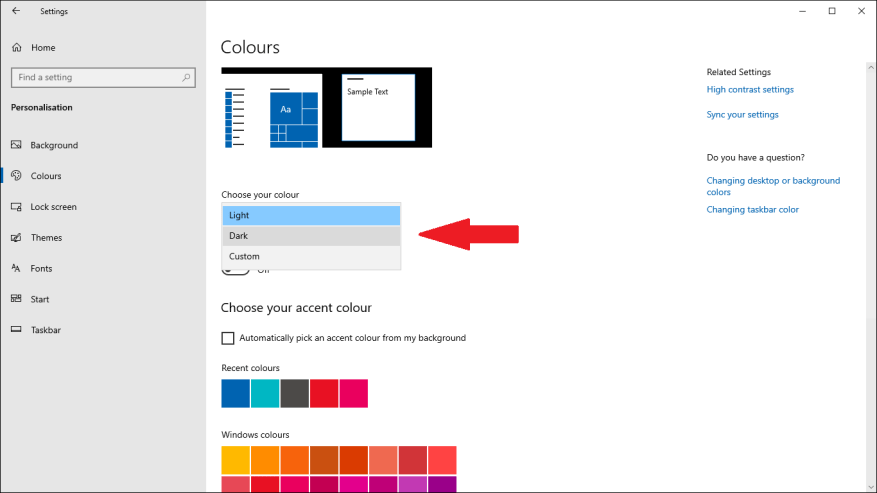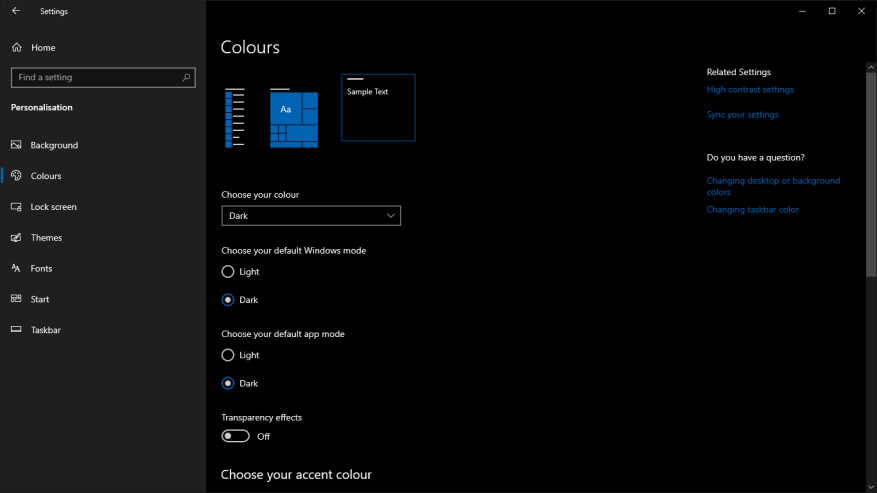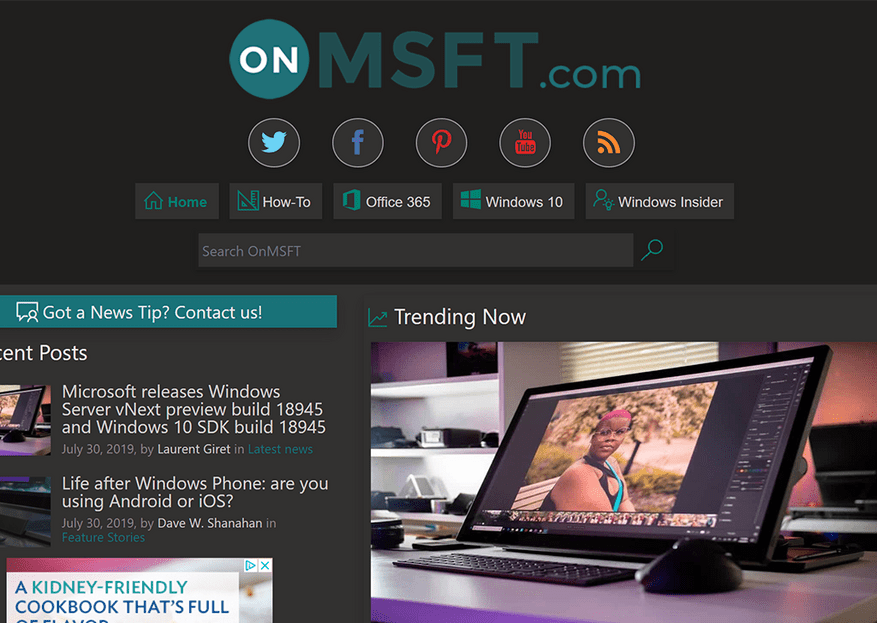Windows 10 auttoi saamaan aikaan nykyisen trendin tarjota pimeä tila sovelluksissa ja verkkosivustoissa. Käytätpä sitten tummaa tilaa silmiesi lepäämiseen tai pelkästään esteettisenä valintana, Windows 10 on tarjonnut digitaalisten valojen sammutusmahdollisuuden alusta asti.
Windows 10 käyttää oletuksena kevyttä työpöytäteemaa, joka tekee useimmat pinnat kirkkaan ja puhtaan valkoisena. Voit aktivoida tumman tilan avaamalla Asetukset-sovelluksen (Win+I-pikanäppäin) ja napsauttamalla Mukauttaminen > Värit. Napsauta ”Valitse väri” -kohdassa ”Tumma” -vaihtoehtoa.
Vaihtoehtoisesti voit valita ”Mukautettu”-vaihtoehdon, jonka avulla voit erottaa Windows-käyttöliittymän ja sovelluksesi. ”Windowsin oletustila” -vaihtoehto koskee Windowsin käyttöliittymäelementtejä, kuten tehtäväpalkkia ja Käynnistä-valikkoa. ”Oletussovellustila” -valinta koskee Microsoft Storen sovelluksia.
Windows-käyttöliittymä ja useimmat Microsoft Store -sovellukset, mukaan lukien Asetukset, muuttuvat välittömästi syvän mustaksi. Windows 10 käyttää paljon enemmän mustaa kuin useimmat sovellusten ja verkkosivustojen tummat teemat, jotka suosivat yleensä tummaa harmaata.
Windows 10 tekee nyt hyvää työtä soveltaessaan pimeää tilaa koko käyttöjärjestelmässä. Näet sen löytyvän File Explorerista, käyttöjärjestelmän käyttöliittymäpinnoilta ja lähes kaikista Microsoft Storen sovelluksista ja säätimistä. Se ei kuitenkaan voi vaikuttaa työpöytäsovelluksiin ja suurimpaan osaan verkkosivustoista.
Meillä on yksittäisiä oppaita joidenkin suosituimpien sovellusten määrittämiseen käyttämään omia tummia tilojaan. Microsoft Office on erityisen merkittävä työpöytäpaketti, joka sisältää kattavan tumman teeman tuen Windowsin yleisistä asetuksista riippumatta. Monissa muissa kolmansien osapuolien sovelluksissa, kuten Chromessa, Firefoxissa, Adobe-ohjelmistoissa ja johtavissa tekstieditoreissa, on joko tumman teeman valinta joko mukana tai saatavana laajennuskaupasta.
Mitä tulee verkkosivustoihin, vaihtoehtosi määrittää sivuston julkaisija.Monet johtavat verkkosovellukset, kuten Microsoftin Outlook.com, ja jotkin blogit ja uutissivustot tarjoavat nyt tumman teeman. Asetuksen sijainti voi vaihdella merkittävästi paikan mukaan, ja sitä on sovellettava paikkakohtaisesti.
Uusi verkkostandardi antaa verkkosivustoille mahdollisuuden määrittää, oletko valinnut käyttöjärjestelmästäsi vaalean vai tumman teeman. Sivusto voi sitten muokata omaa teemaansa vastaavasti. Käytämme sitä täällä WindoQ:ssä, joten sinun tulee tarkkailla sivuston vaihtamista vaalean ja tumman ulkoasun välillä, kun vaihdat ”oletussovellustilaa” Windows 10:n asetuksissa. Voit odottaa näkeväsi lisää sivustoja, jotka lisäävät tukea tälle toiminnalle seuraavan vuoden aikana ja muuttavat Asetukset-sovelluksen vähitellen yhteen paikkaan pimeän tilan käyttöön ottamiseksi.